Cấu hình DKIM và DMARC
DKIM (Domain Keys Identified Mail) một phương thức giúp xác nhận các email thông qua chữ ký số của miền gửi thư, việc này giúp tránh email giả mạo, mục đích chính ban đầu của DKIM được thiết kế ra là để người nhận có thể xác định email đến từ tên miền cụ thể nào, tên miền đó thật không, có được ủy quyền hay không.
Bên cạnh đó, DKIM cũng có khả năng chặn các địa chỉ email giả mạo, chức năng được hữu ích được sử dụng rất nhiều ngày nay, nhất là đối với các dòng thư giả mạo, thư lừa đảo, email spam chứa các mã độc,…
1. Cài đặt chức năng DKIM.
Chú ý: Để sử dụng chức năng này, domain của bạn phải xác thực DNS trước.
Bước 1: Ta truy cập vào Cài đặt của Mail Business của bạn.
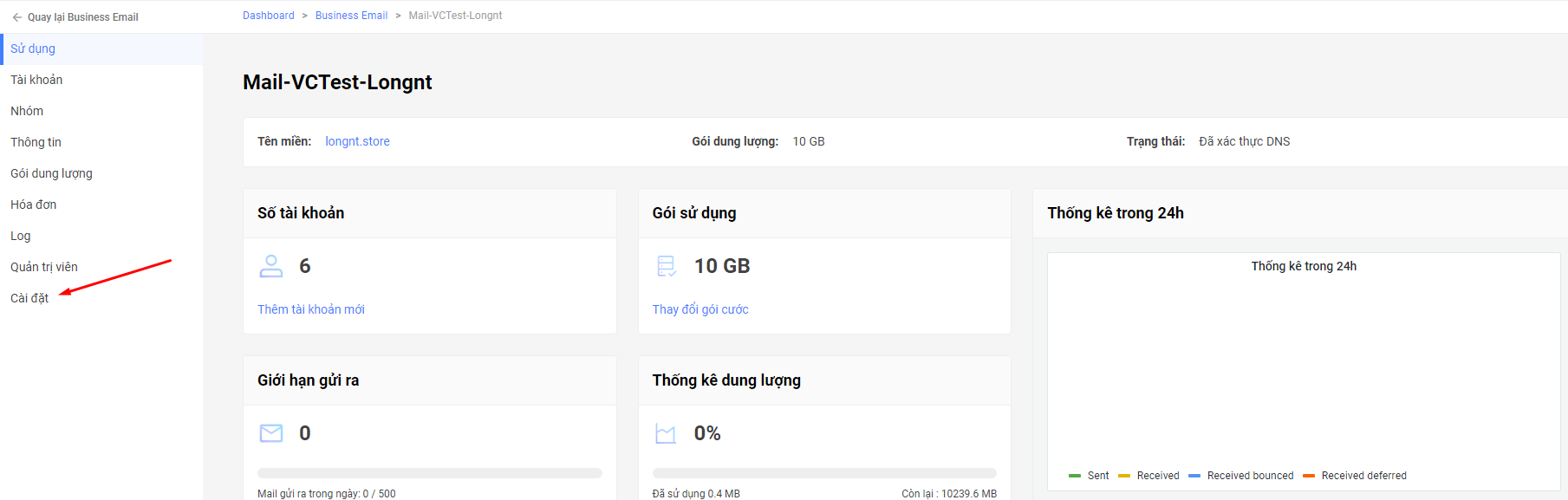
Bước 2: Chọn vào tab DKIM/DMARC. Trong phần Xác thực DKIM ta chọn Tạo mới bản ghi.
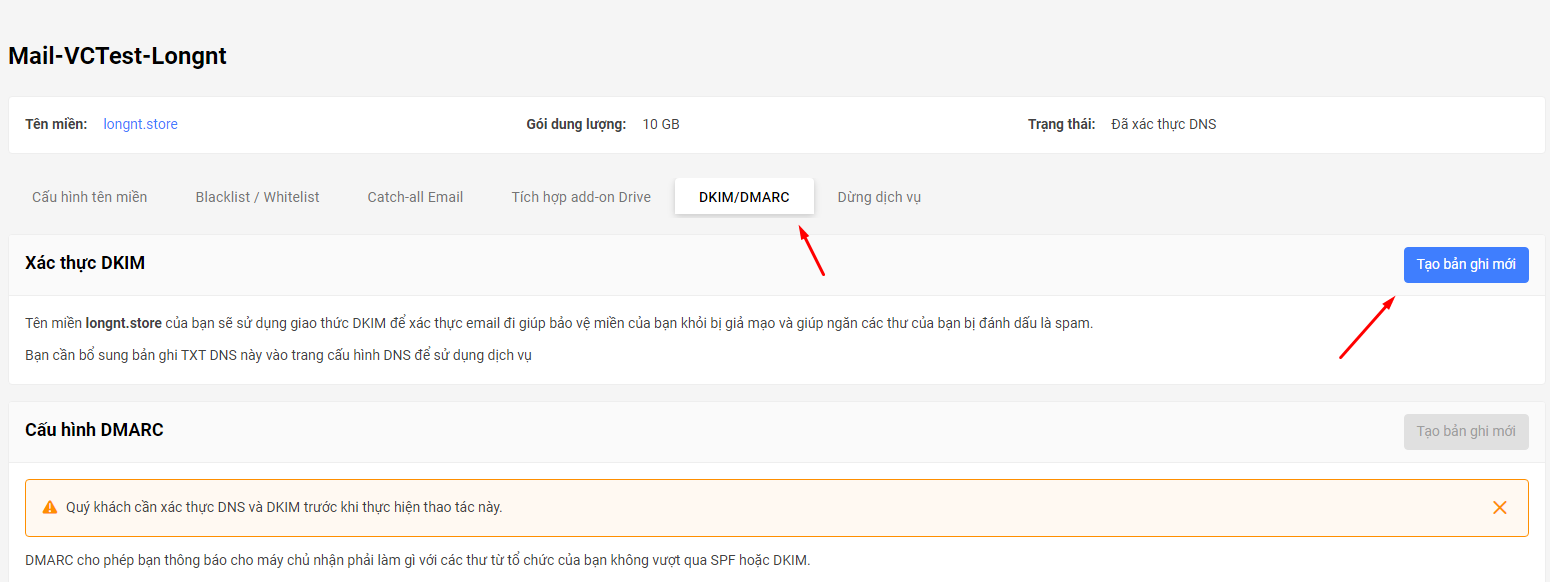
Bước 3: Ta chọn độ dài của DKIM, tên bản ghi TXT và nhấn vào Tạo mới.
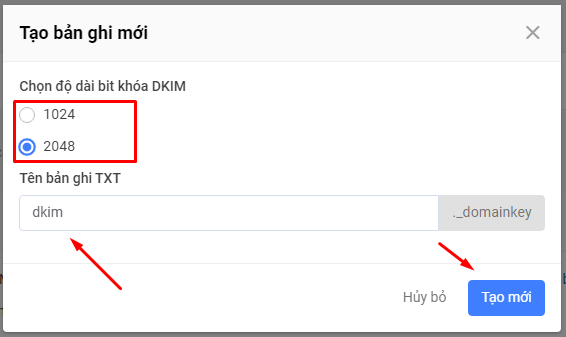
Lúc đó hệ thống sẽ gen cho ta một bản ghi TXT mới, ta bổ sung bản ghi này.
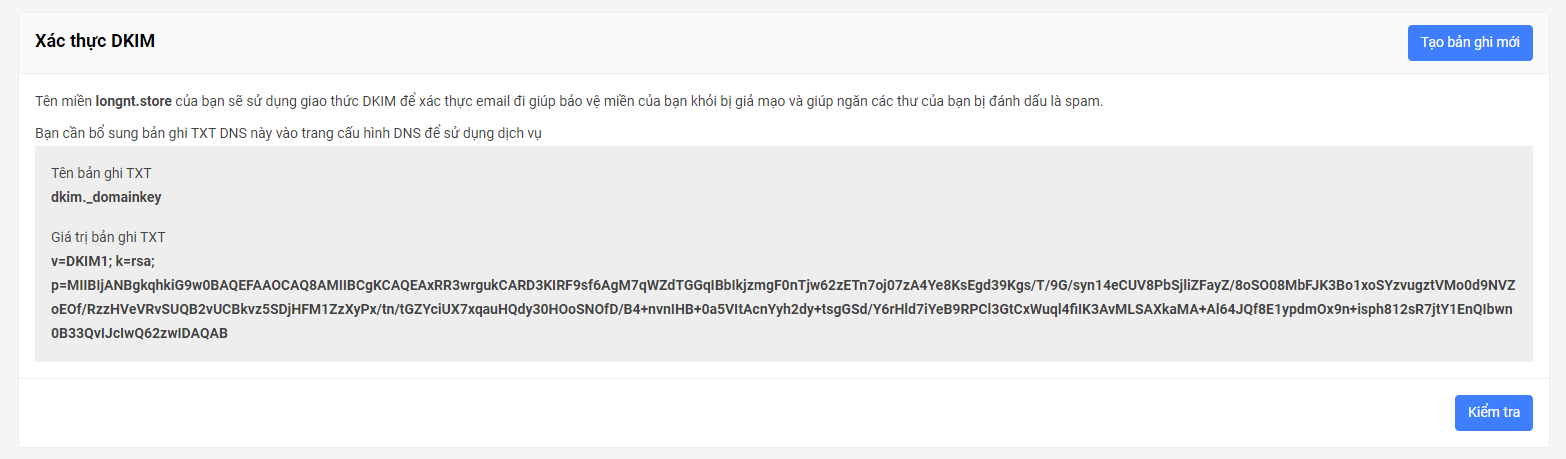
Bước 4: Trỏ bản ghi và kiểm tra xem hệ thống đã nhận được bản ghi DKIM chưa.
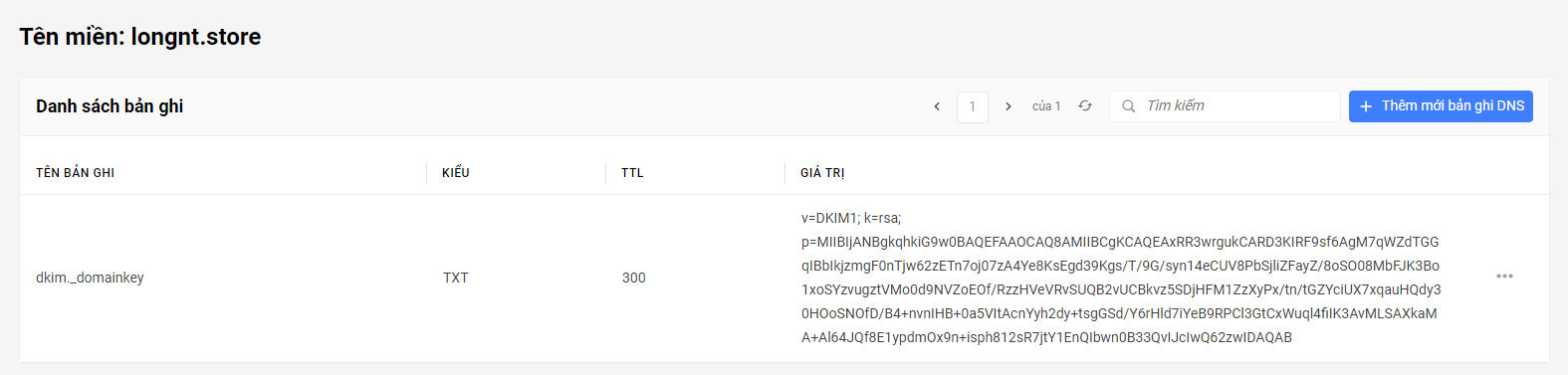
Đợi trong ít phút, ta nhấn vào kiểm tra và thấy đã xác thực thành công.
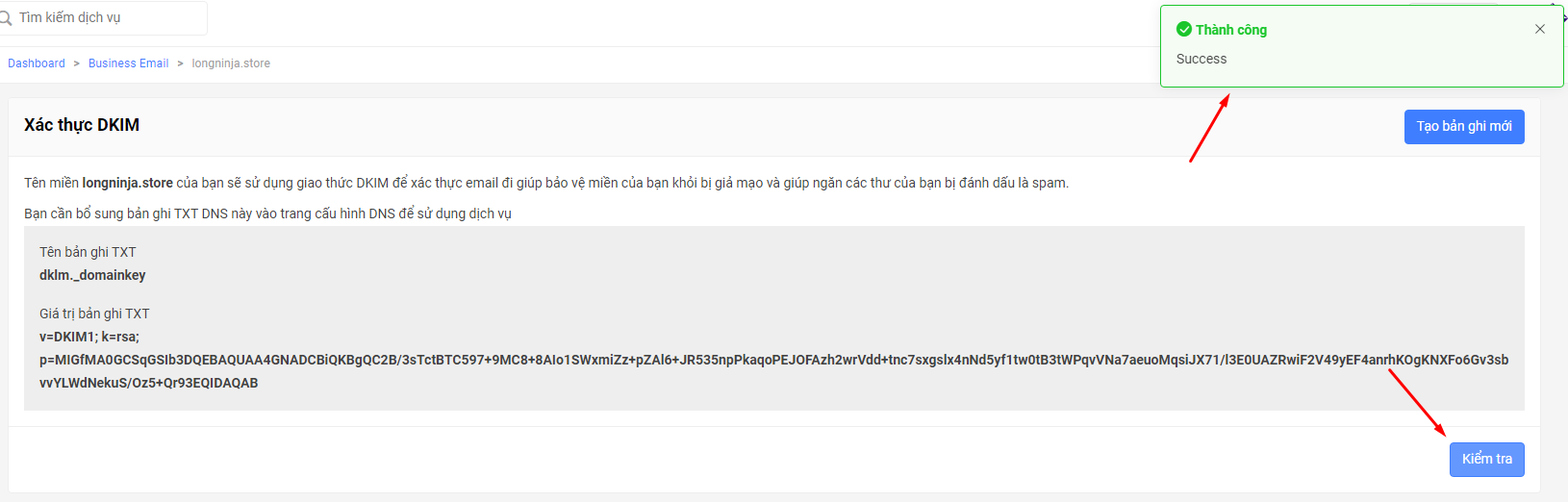
2. Cài đặt chức năng DMARC
DMARC (Domain-based Message Authentication, Reporting & Conformance) là một giao thức sử dụng Sender Policy Framework (SPF) và DomainKeys Identified Mail (DKIM) để xác định tính xác thực của một email message.
Chú ý: Để sử dụng chức năng này, domain của bạn phải xác thực DNS và DKIM trước.

Bước 1: Nhấn vào Tạo bản ghi mới trong phần cấu hình DMARC.

Bước 2: Ta cấu hình DMARC.
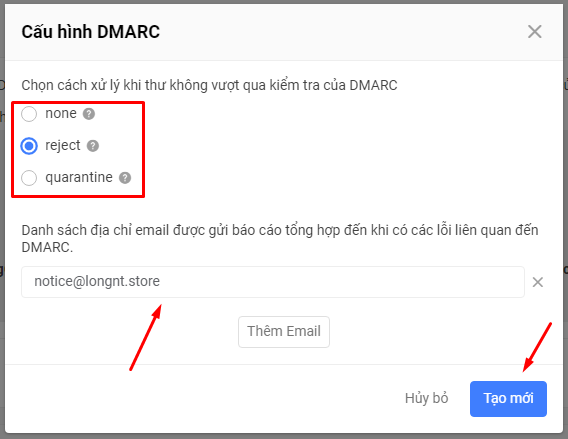
Trong đó:
- None: Không có hành động gì, thường sử dụng để monitor.
- Reject: Loại bỏ thư nếu không vượt qua được kiểm tra DMARC.
- Quarantine: Thư được đưa đến khu vực cách ly, thường là hòm thư rác.
Ta có thể thêm email để được gửi báo cáo tổng hợp đến khi có các lỗi liên quan đến DMARC.
Sau đó ta nhấn vào tạo mới.

Sau khi tạo xong bạn bổ sung thêm bản ghi này vào cấu hình DNS.